
Всем доброго времени суток! Решил написать пост о том, как я разбирался с ошибкой при запуске игры. Подробно расскажу, как исправить ошибку msvcp71.dll двумя легкими способами самостоятельно.
Все началось со звонка знакомого, и рассказа о том, как он скачал игру своей 6 летней дочери Winx Club, игра установилась на компьютер без ошибок, а при запуске выдавала ошибку – запуск программы не возможен, так как на компьютере отсутствует msvcp71.dll.
Я не стал больше интересоваться, установлен у него Directx или не удалил ли он чего лишнего с компьютера. Было понятно одно, что недостающего файла в системе просто нет.
Просто посоветовал привести «больного» ко мне для выяснения всех обстоятельств и устранения ошибки. Как говорится у врачей, вскрытие покажет))
Что за файл msvcp71.dll и для чего он нужен
Данная ошибка может возникнуть не только при запуске игр, но и программ. Почитав в интернете, и узнав, что файл msvcp71.dll системная динамическая библиотека и входит в пакет Microsoft Visual C++ Redistributable для Visual Studio. Пакет имеет широкое применение для разработки как игр, так и программ соответственно.

к оглавлению ↑
Устраняем возникновение ошибки
Исправить ошибку msvcp71.dll можно двумя способами, первый скачать Пакет Microsoft Visual C++ Redistributable, или скачать отдельно динамические библиотеки dll и копированием в системную папку windows.
На мой взгляд, рассмотрение обоих версий решения ошибки отсутствия файла msvcp71.dll в системе, а Вам уже решать какой применить.
к оглавлению ↑
Устанавливаем пакет Microsoft Visual C++
Давайте рассмотрим самый простой и 100% проверенный на результат способ. Вам нужно перейти на сайт микрософт и скачать пакет для установки:
Нажимаем на кнопку скачать, немного ждем загрузку, после устанавливаете как обычную программу.

Скачать msvcp71.dll бесплатно с сайта Microsoft
Пакет при установке сделает все сам, поместит файлы, которые необходимы системе для нормальной работы и самостоятельно их зарегистрирует.
Если проблема не решится после установки пакета Microsoft Visual C++ , то можете воспользоваться вторым способом решения проблемы.
к оглавлению ↑
Копируем недостающие файлы в систему в ручную
Суть данного способа решение ошибки msvcp71.dll заключается в копировании недостающих файлов в систему. Скачать бесплатно msvcp71.dll Вы можете с моего блога, по ссылке ниже:
Не бойтесь скачивать с моего блога, т.к. я прежде чем выложить файлы для скачивания проверил их на вирусы – ВИРУСОВ НЕТ!
Корректность работы данного способа так же гарантирую, т.к. при решении не запуска игры у знакомого я проверил оба способа, и оба рабочие.
После того как вы скачали, архив с файлами нужно распаковать и скопировать в системную папку windows.
Для Windows 7 x32 скопируйте файлы в папку C:windowssystem32
Для Windows 7 x64 скопируйте файлы в папку C:windowsSysWOW64
В идеале после того как файлы в системной папке их нужно зарегистрировать, скажу честно, я не регистрировал. Заленился. 😉
Без регистрации игрушка тоже запустилась без проблем. Надеюсь помог в решении данной проблемы.
к оглавлению ↑
Регистрация dll в системной папке windows
Друзья, у кого не получилось с решением проблемы описанными выше способами, делаю дополнение, в плане регистрации библиотек в системной папке windows. Если вы делаете все вручную, копируете файлы в system32 и SysWOW64, то можно попробовать зарегистрировать файл. Открываем командную строку и пишем следующее:
если система 32Bit — regsvr32 C:windowssystem32msvcp71.dll
если система 64Bit — regsvr32 C:windowsSysWOW64msvcp71.dll
Примечание: Диск C: на примере условно показательно, т.к. windows у вас может стоять и на другом локальном диске. В своем случае указываете свой пусть к файлу.
Примечание: Если у Вас операционная система 64Bit не обязательно регистрировать файл в C:windowsSysWOW64msvcp71.dll, достаточно его скопировать в system32 и зарегистрировать и скопировать в папку SysWOW64 (для 64 битной ОС)
Перезагружать ПК не обязательно. Можно пробовать запускать программу или игру.
Скачать сейчас
Ваша операционная система:
Как исправить ошибку Msvcr71.dll?
Прежде всего, стоит понять, почему msvcr71.dll файл отсутствует и почему возникают msvcr71.dll ошибки. Широко распространены ситуации, когда программное обеспечение не работает из-за недостатков в .dll-файлах.
What is a DLL file, and why you receive DLL errors?
DLL (Dynamic-Link Libraries) – это общие библиотеки в Microsoft Windows, реализованные корпорацией Microsoft. Файлы DLL не менее важны, чем файлы с расширением EXE, а реализовать DLL-архивы без утилит с расширением .exe просто невозможно.:
Когда появляется отсутствующая ошибка Msvcr71.dll?
Если вы видите эти сообщения, то у вас проблемы с Msvcr71.dll:
- Программа не запускается, потому что Msvcr71.dll отсутствует на вашем компьютере.
- Msvcr71.dll пропала.
- Msvcr71.dll не найдена.
- Msvcr71.dll пропала с вашего компьютера. Попробуйте переустановить программу, чтобы исправить эту проблему.
- “Это приложение не запустилось из-за того, что Msvcr71.dll не была найдена. Переустановка приложения может исправить эту проблему.”
Но что делать, когда возникают проблемы при запуске программы? В данном случае проблема с Msvcr71.dll. Вот несколько способов быстро и навсегда устранить эту ошибку.:
метод 1: Скачать Msvcr71.dll и установить вручную
Прежде всего, вам нужно скачать Msvcr71.dll на ПК с нашего сайта.
- Скопируйте файл в директорию установки программы после того, как он пропустит DLL-файл.
- Или переместить файл DLL в директорию вашей системы (C:WindowsSystem32, и на 64 бита в C:WindowsSysWOW64).
- Теперь нужно перезагрузить компьютер.
Если этот метод не помогает и вы видите такие сообщения – “msvcr71.dll Missing” или “msvcr71.dll Not Found,” перейдите к следующему шагу.
Msvcr71.dll Версии
Версия
биты
Компания
Язык
Размер
7.10.7031.4
32 bit
Microsoft Corporation
U.S. English
0.33 MB
Версия
биты
Компания
Язык
Размер
7.10.6030.0
32 bit
Microsoft Corporation
U.S. English
0.33 MB
Версия
биты
Компания
Язык
Размер
7.10.6014.4
32 bit
Microsoft Corporation
U.S. English
0.34 MB
Версия
биты
Компания
Язык
Размер
7.10.3077.0
32 bit
Microsoft Corporation
U.S. English
0.52 MB
Версия
биты
Компания
Язык
Размер
7.10.3052.4
32 bit
Microsoft Corporation
U.S. English
0.33 MB
метод 2: Исправление Msvcr71.dll автоматически с помощью инструмента для исправления ошибок
Как показывает практика, ошибка вызвана непреднамеренным удалением файла Msvcr71.dll, что приводит к аварийному завершению работы приложений. Вредоносные программы и заражения ими приводят к тому, что Msvcr71.dll вместе с остальными системными файлами становится поврежденной.
Вы можете исправить Msvcr71.dll автоматически с помощью инструмента для исправления ошибок! Такое устройство предназначено для восстановления поврежденных/удаленных файлов в папках Windows. Установите его, запустите, и программа автоматически исправит ваши Msvcr71.dll проблемы.
Если этот метод не помогает, переходите к следующему шагу.
метод
3: Установка или переустановка пакета Microsoft Visual C ++ Redistributable Package
Ошибка Msvcr71.dll также может появиться из-за пакета Microsoft Visual C++ Redistribtable Package. Необходимо проверить наличие обновлений и переустановить программное обеспечение. Для этого воспользуйтесь поиском Windows Updates. Найдя пакет Microsoft Visual C++ Redistributable Package, вы можете обновить его или удалить устаревшую версию и переустановить программу.
- Нажмите клавишу с логотипом Windows на клавиатуре – выберите Панель управления – просмотрите категории – нажмите на кнопку Uninstall.
- Проверить версию Microsoft Visual C++ Redistributable – удалить старую версию.
- Повторить деинсталляцию с остальной частью Microsoft Visual C++ Redistributable.
- Вы можете установить с официального сайта Microsoft третью версию редистрибутива 2015 года Visual C++ Redistribtable.
- После загрузки установочного файла запустите его и установите на свой ПК.
- Перезагрузите компьютер после успешной установки.
Если этот метод не помогает, перейдите к следующему шагу.
метод
4: Переустановить программу
Как только конкретная программа начинает давать сбой из-за отсутствия .DLL файла, переустановите программу так, чтобы проблема была безопасно решена.
Если этот метод не помогает, перейдите к следующему шагу.
метод
5: Сканируйте систему на наличие вредоносного ПО и вирусов
System File Checker (SFC) – утилита в Windows, позволяющая пользователям сканировать системные файлы Windows на наличие повреждений и восстанавливать их. Данное руководство описывает, как запустить утилиту System File Checker (SFC.exe) для сканирования системных файлов и восстановления отсутствующих или поврежденных системных файлов (включая файлы .DLL). Если файл Windows Resource Protection (WRP) отсутствует или поврежден, Windows может вести себя не так, как ожидалось. Например, некоторые функции Windows могут не работать или Windows может выйти из строя. Опция “sfc scannow” является одним из нескольких специальных переключателей, доступных с помощью команды sfc, команды командной строки, используемой для запуска System File Checker. Чтобы запустить её, сначала откройте командную строку, введя “командную строку” в поле “Поиск”, щелкните правой кнопкой мыши на “Командная строка”, а затем выберите “Запустить от имени администратора” из выпадающего меню, чтобы запустить командную строку с правами администратора. Вы должны запустить повышенную командную строку, чтобы иметь возможность выполнить сканирование SFC.
- Запустите полное сканирование системы за счет антивирусной программы. Не полагайтесь только на Windows Defender. Лучше выбирать дополнительные антивирусные программы параллельно.
- После обнаружения угрозы необходимо переустановить программу, отображающую данное уведомление. В большинстве случаев, необходимо переустановить программу так, чтобы проблема сразу же исчезла.
- Попробуйте выполнить восстановление при запуске системы, если все вышеперечисленные шаги не помогают.
- В крайнем случае переустановите операционную систему Windows.
В окне командной строки введите “sfc /scannow” и нажмите Enter на клавиатуре для выполнения этой команды. Программа System File Checker запустится и должна занять некоторое время (около 15 минут). Подождите, пока процесс сканирования завершится, и перезагрузите компьютер, чтобы убедиться, что вы все еще получаете ошибку “Программа не может запуститься из-за ошибки Msvcr71.dll отсутствует на вашем компьютере.
метод 6: Использовать очиститель реестра
Registry Cleaner – мощная утилита, которая может очищать ненужные файлы, исправлять проблемы реестра, выяснять причины медленной работы ПК и устранять их. Программа идеально подходит для работы на ПК. Люди с правами администратора могут быстро сканировать и затем очищать реестр.
- Загрузите приложение в операционную систему Windows.
- Теперь установите программу и запустите ее. Утилита автоматически очистит и исправит проблемные места на вашем компьютере.
Если этот метод не помогает, переходите к следующему шагу.
Frequently Asked Questions (FAQ)
QКакая последняя версия файла msvcr71.dll?
A7.10.7031.4 – последняя версия msvcr71.dll, доступная для скачивания
QКуда мне поместить msvcr71.dll файлы в Windows 10?
Amsvcr71.dll должны быть расположены в системной папке Windows
QКак установить отсутствующую msvcr71.dll
AПроще всего использовать инструмент для исправления ошибок dll
Ошибка msvcr71.dll может неожиданно выскочить при попытке запустить игру. Она возникает из-за того, что отсутствует файл msvcr71.dll, или же он был повреждён. Эта библиотека входит в пакет Microsoft® .NET. Программисты пользуются его возможностями при написании приложений, так что без него работоспособность некоторых программ окажется под вопросом. Эта проблема характерна не только для виндовс 7, но и для Windows 8/10. Зачастую сомнительные версии игр заменяют системные библиотеки своими версиями файла, после чего они дают сбой. Даже если игра, изменившая msvcr71.dll работает, то другие могут выдавать ошибку. Чтобы исправить неполадку, надо вернуть оригинальную версию библиотеки на место.
Сделать это можно так:
- Скачать и установить пакет Microsoft® .NET версии 1.1
- Msvcr71.dll скачать для Windows 7, 8, 10
Библиотека msvcr71.dll является частью Microsoft® .NET для Windows, поэтому переустановка этого пакета вернёт файл на место. Это позволит решить текущую проблему и избежать подобных ошибок в дальнейшем. Скачать актуальную версию Microsoft® .NET можно на нашем портале. После загрузки установите пакет, просто нажимая «далее» по мере установки. Затем перезагрузите компьютер и проверьте проблемную программу. Ошибка должна исчезнуть, если же она осталась, то поможет второй способ.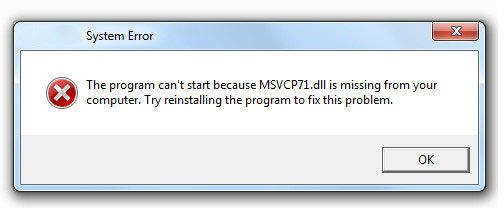
Можно скачать файл msvcr71.dll и вернуть его на место. Это простая и быстрая процедура, но к ней стоит прибегать лишь в том случае, когда не помогает установка Microsoft® .NET. Скачать бесплатно msvcr71.dll вы сможете у нас на сайте. Но это редко, всегда полная установка в приоритете. После загрузки её нужно поместить в системную папку, которая различается у систем x64 и 32. В системе с разрядностью х64, папка куда кидать msvcr71.dll — C:WindowsSysWOW64, для х32 — C:WindowsSystem32. После регистрации и перезагрузки ошибка должна исчезнуть.
Рекомендуем в первую очередь, скачать и установить полностью пакет Microsoft® .NET версии 1.1. Ошибка должна сразу исчезнуть.
Как установить DLL файл вы можете прочитать на страницы, в которой максимально подробно описан данный процесс.
Как исправить ошибку: отсутствует файл msvcr71.dll

Скачать файл msvcr71.dll
Разработчик
Microsoft Windows
ОС
Windows XP, Vista,7,8,10
Разрядность
32/64bit
Кол-во скачиваний
96872- Рейтинг
Поделиться файлом
Смотрите другие DLL-файлы
 Итак, при попытке что-то запустить, вы видите сообщение о том, что запуск программы невозможен (the program can’t start), так как на компьютере отсутствует msvcr71.dll и, вполне вероятно, уже ищете где скачать msvcr71.dll для Windows 10, Windows 7 или 8. Спешу предостеречь от загрузки данного файла с различных сайтов-сборников DLL библиотек, это может быть опасно. К тому же, его можно взять на официальном сайте Microsoft, о чем и пойдет речь далее.
Итак, при попытке что-то запустить, вы видите сообщение о том, что запуск программы невозможен (the program can’t start), так как на компьютере отсутствует msvcr71.dll и, вполне вероятно, уже ищете где скачать msvcr71.dll для Windows 10, Windows 7 или 8. Спешу предостеречь от загрузки данного файла с различных сайтов-сборников DLL библиотек, это может быть опасно. К тому же, его можно взять на официальном сайте Microsoft, о чем и пойдет речь далее.
Все статьи об ошибках «файл отсутствует на компьютере», я начинаю с совета, который поможет в будущем проще решать проблему: не ищите сайт или торрент с этим файлом (потому что найдете не самые надежные варианты), задайте запрос о том, что это за файл, и когда вы увидите, что msvcr71.dll — это составная часть компонентов .NET Framework 1.1, которые можно скачать бесплатно с благонадежного источника (сайт Microsoft), то вопросы о том, куда кидать этот файл, где его брать и прочие отпадут сами собой.
Скачать Msvcr71.dll в составе .NET Framework 1.1 с сайта Microsoft

Как уже было сказано выше, самый верный способ исправить ошибку при запуске программы или игры «msvcr71.dll отсутствует на компьютере» — загрузить «Предназначенный для повторного распространения пакет платформы Microsoft .NET Framework 1.1» с официального сайта: программа установки сама зарегистрирует в системе файл msvcr71.dll (и другие, которые, возможно, тоже отсутствуют у вас на ПК), вам не придется манипулировать с командами regsvr32, искать куда кидать msvcr71.dll в Windows 7 или 8 и, при этом, не быть уверенным, что файл, который вы загрузили не содержит вирусов или иного вредоносного кода.
Скачать «распространяемые пакеты» вы можете здесь:
- https://www.microsoft.com/ru-ru/download/details.aspx?id=26
После установки файл msvcr71.dll появится на компьютере, но: если ошибка будет продолжать появляться при запуске программы, то вы можете найти этот файл в папке C: Windows Microsoft.NET Framework 1.1.цифры и скопировать его в папку C: Windows System32 (даже если у вас 64-разрядная система).
После установки (перед установкой рекомендую проверить, нет ли уже этих компонентов в списке установленных программ и если есть, удалить их, произведя таким образом переустановку) и перезагрузки компьютера, ошибка с текстом о том, что запуск программы невозможен, должна исчезнуть.

Если же этого не произошло, проверьте также, нет ли файла msvcr71.dll в папке с игрой или программой, которая не запускается и если он там найдется, попробуйте убрать его оттуда, так как в данном случае, несмотря на наличие в системе «правильного» файла, программа может использовать тот, который находится в папке с ней.
На чтение 4 мин. Просмотров 653 Опубликовано 03.09.2019
MSVCR71.dll был включен в операционные системы Windows начиная с первой версии Windows XP. Неудивительно, что некоторые программы зависят от DLL, и они выдадут ошибку, если обнаружат, что с ней возникли проблемы. Это несколько способов исправить это.
Содержание
- Как исправить ошибку «MSVCR71.dll отсутствует» на ПК
- Исправить, загрузив распространяемый пакет VC ++
- Исправьте «MSVCR71.dll отсутствует» с помощью SFC
- Исправьте ошибку, заменив файл DLL
- Заключение
Как исправить ошибку «MSVCR71.dll отсутствует» на ПК
Исправить, загрузив распространяемый пакет VC ++
В описании файла MSVCR71.dll говорится, что это библиотека времени выполнения Microsoft C. Это означает, что это низкоуровневый набор инструкций, от которых зависят другие программы. Microsoft часто упаковывает эти библиотеки времени выполнения и выпускает их для широкой публики в качестве простого установщика.
Многие источники утверждают, что эта ошибка исчезла после установки распространяемого пакета Microsoft Visual C ++ 2010 (x86). Перейдите по ссылке, скачайте и установите программу. После этого перезагрузите компьютер и попробуйте снова с приложением.
Исправьте «MSVCR71.dll отсутствует» с помощью SFC
Проверка системных файлов (SFC) – это встроенный инструмент Windows, который проверяет системные файлы на наличие повреждений и исправляет их. Конечно, системные файлы также содержат отсутствующие библиотеки DLL. Выполните следующие шаги, чтобы использовать SFC:
- Запустите Командную строку (CMD) с правами администратора, введя CMD в Пуск, щелкнув правой кнопкой мыши значок CMD и выбрав Запуск от имени администратора .
-
После этого выполните команду « DISM.exe/Online/Cleanup-image/Restorehealth », если вы используете Windows 8 или Windows 10.

-
Наконец, запустите « sfc/scannow » и подождите, пока сканирование не достигнет 100% .

Это оно. Если после завершения сканирования вы получите «Защита ресурсов Windows не обнаружила никаких нарушений целостности» , это означает, что при сканировании не было ошибок в ваших файлах, поэтому вы можете либо проверить другие способы исправить ошибку или проверить, не связана ли проблема с программой, которую вы используете вместо Windows.
Если вы получили сообщение «Защита ресурсов Windows обнаружила поврежденные файлы и успешно восстановила их. Подробности включены в CBS.Log % WinDir% LogsCBSCBS.log », это означает, что SFC исправил все найденные ошибки, и вам следует проверить, исправлена ли ваша проблема. Любое другое сообщение означает, что этот метод не работает, и вам следует попробовать другие методы.
- ЧИТАЙТЕ ТАКЖЕ . Исправлено: Sfc/scannow останавливается в Windows 10
Исправьте ошибку, заменив файл DLL
Поскольку такие ошибки встречаются часто, существует несколько сайтов, которые выполняют резервное копирование файлов DLL Windows. Это означает, что вы можете просто исправить ошибку MSVCR71.dll отсутствует , загрузив ее из Интернета и поместив на свое законное место.
- Если вы знаете надежный сайт, загрузите с них DLL. Если нет, вы можете скачать его версию здесь. На всякий случай запустите проверку загруженных файлов на наличие вирусов и вредоносных программ, поскольку файлы DLL в Интернете по своей природе небезопасны.
- Дождитесь окончания загрузки, затем перейдите в папку загрузки и скопируйте файл DLL.
- Если у вас 32-разрядная версия Windows, перейдите в папку «C: WindowsSystem32». Для компьютеров с 64-разрядной версией Windows вы должны перейти к «C: WindowsSysWOW64». Вставьте туда DLL, но если она существует, не заменяйте ее. Это означает, что ваша Windows уже содержит ее, но по какой-то причине она была отменена.
- Зарегистрируйте или зарегистрируйте скопированную DLL, чтобы Windows узнала о ее существовании, открыв CMD в режиме повышенных прав (с правами администратора) и выполнив команду «regsvr32 msvcr71.dl».
Это все. Вы должны перезагрузить компьютер, чтобы убедиться, что регистрация завершена, и попробуйте снова с программой, которая вызвала ошибку.
Заключение
MSVCR71.dll отсутствует ошибка возникает из-за поврежденных или отсутствующих файлов DLL на вашем компьютере. В этой статье мы рассмотрели, как вы можете это исправить, загрузив пакет, содержащий DLL, используя SFC для восстановления поврежденных файлов на вашем компьютере, получив его с неофициального веб-сайта.
Мы надеемся, что одно из этих решений исправило ошибку. Если нет, расскажите нам больше о своем опыте в разделе комментариев ниже. Дайте нам знать, если вы нашли другой способ обойти это.
